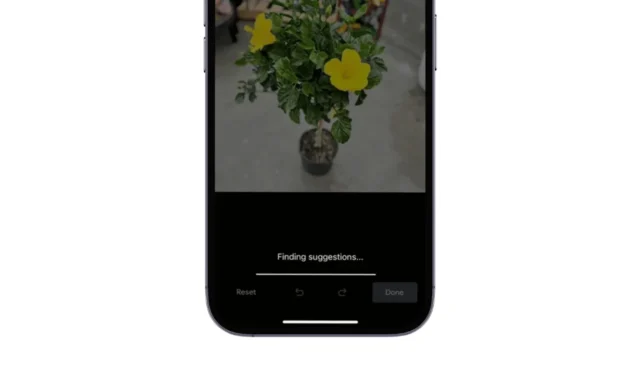
AppleはAIを中心とした新機能の導入に忙しくしています。最近、iOS 18開発者ベータ版に「クリーンアップ」と呼ばれる新しいAI機能が追加されました。
iPhoneのクリーンアップ機能とは何ですか?
iPhone のクリーンアップは、写真アプリの機能の 1 つで、写真から任意のオブジェクトや人物を削除できます。
この機能は、写真から不要な写り込みを取り除くのに役立ちます。AI を搭載し、写真を効果的にスキャンして、取り除きたい被写体やオブジェクトを検出します。
ただし、唯一残念なのは、これが Apple Intelligence の一部であるため、iPhone 15 Pro、iPhone 15 Pro Max、および今後発売される iPhone 16 シリーズなどのサポートされている iPhone でのみ利用できることです。
サポートされていない iPhone でも iPhone のクリーンアップ機能を利用できますか?
iPhone 15 シリーズをお持ちでない場合、Apple フォト アプリの AI 搭載クリーンアップ機能は使用できません。
写真から不要なアイテムを削除する唯一の方法は、Apple のクリーンアップ ツールに代わる方法を使用することです。
古いiPhoneでiOS 18のクリーンアップタイプのオブジェクトリムーバーを入手する方法
iPhone で無料の Google フォト アプリを使用して、写真から不要なものを削除できます。Google フォトは無料でダウンロードでき、そのマジック消しゴム ツールも無料で使用できます。
Google フォトのマジック消しゴムと Apple のクリーンアップ ツールにはほとんど違いはありません。マジック消しゴム ツールを使用して、どの iPhone でも iOS 18 タイプのクリーンアップ機能にアクセスする方法は次のとおりです。
1. iPhone にGoogle フォトアプリをダウンロードしてインストールします。アプリは Apple App Store からダウンロードできます。
2. インストールしたら起動し、Google アカウントでログインします。
3. 不要なオブジェクトを削除する画像を選択します。
4. 画像が開いたら、画面下部の編集アイコンをタップします。

5. 編集画面で、「マジック消しゴム」をタップします。
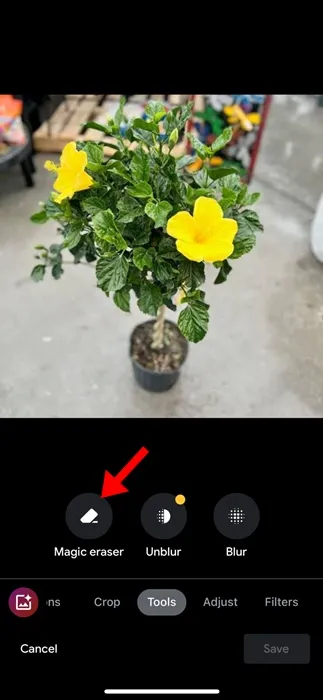
6. Google は AI を使用して写真を分析し、写真から削除したい要素を提案します。
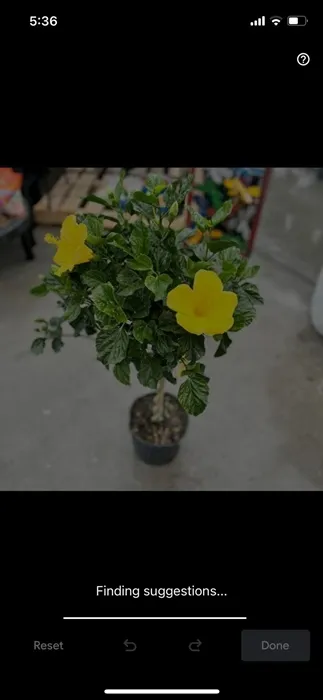
7.オブジェクトを手動で丸で囲んだり落書きしたりして、画像から削除できます。

7. 選択したオブジェクトが削除されます。画像に問題がなければ、「完了」ボタンをタップします。

8. 写真から選択したオブジェクトが即座に削除されます。
このガイドでは、iPhone のクリーンアップ機能をあらゆる iPhone で使用する方法について説明します。このトピックについてさらにサポートが必要な場合は、コメントでお知らせください。また、このガイドが役に立った場合は、お友達と共有することを忘れないでください。





コメントを残す